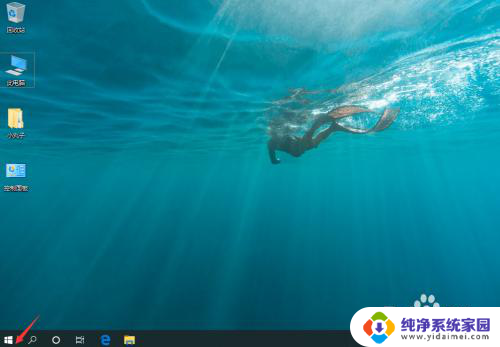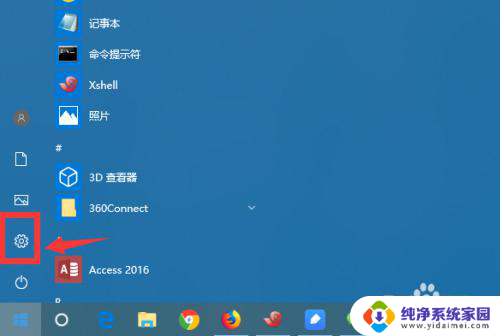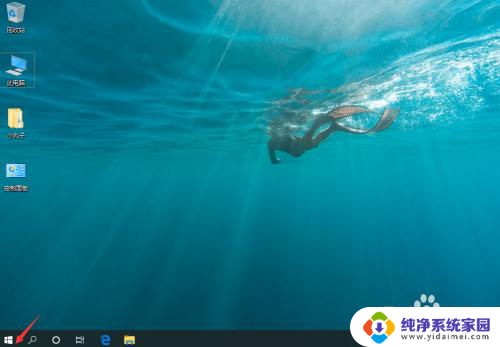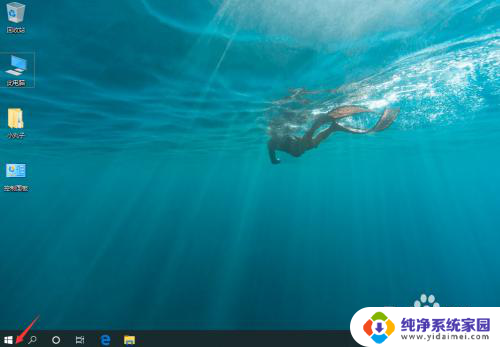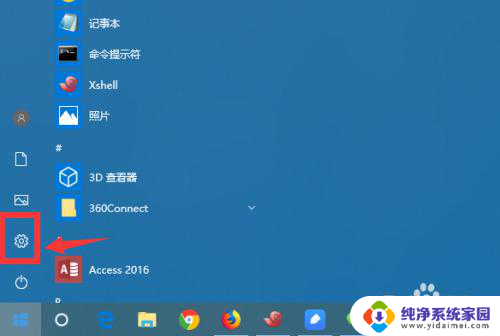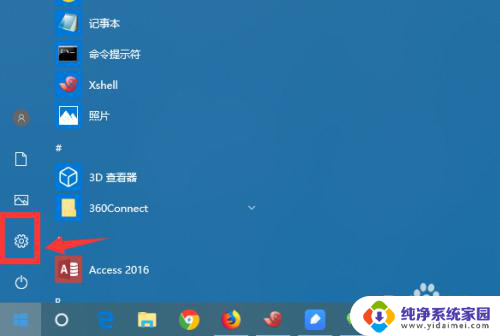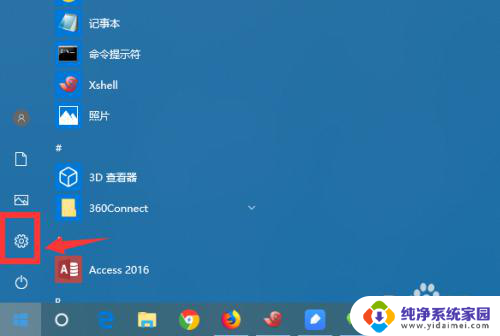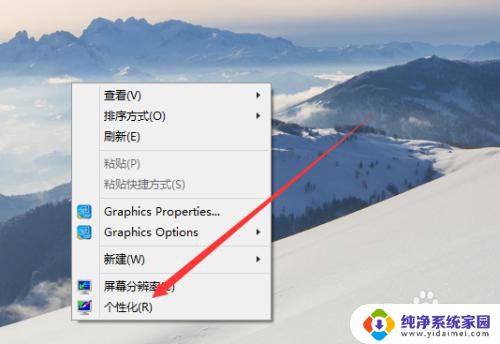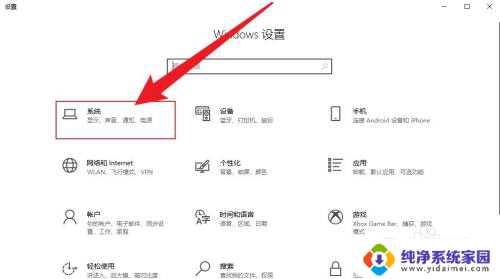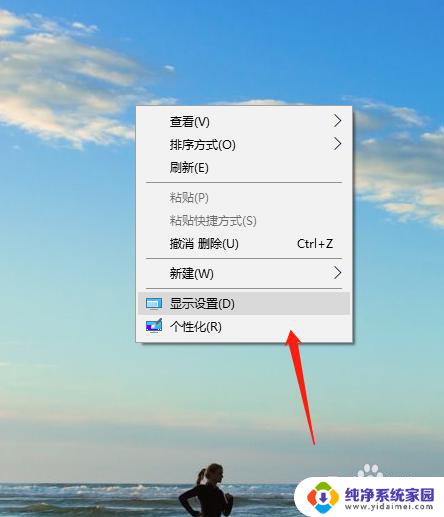电脑怎么设置不休眠状态 win10电脑如何设置为永久不休眠
更新时间:2024-04-19 13:49:11作者:xiaoliu
在使用电脑的过程中,我们可能会遇到一些需要长时间保持亮屏状态的情况,比如下载大文件或进行长时间的数据处理,这时就需要将电脑的休眠模式关闭,让电脑永久保持亮屏状态。针对Win10系统的电脑,我们可以通过简单的设置来实现这一目的。接下来让我们一起了解一下如何设置Win10电脑为永久不休眠状态。
操作方法:
1.我们点击电脑桌面左下角windows图标。
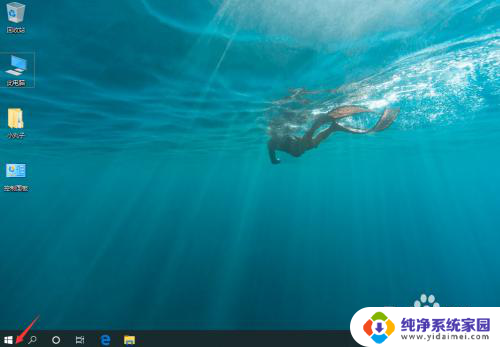
2.在打开菜单中选择设置图标。
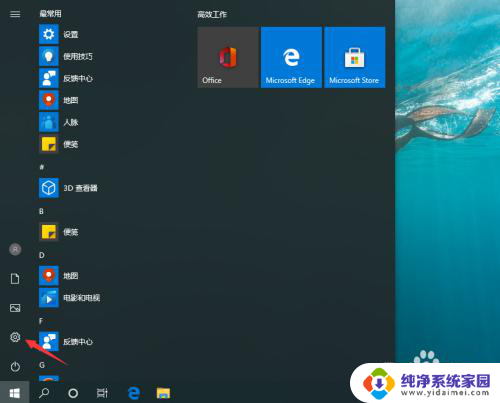
3.Windows设置窗口,点击打开系统。
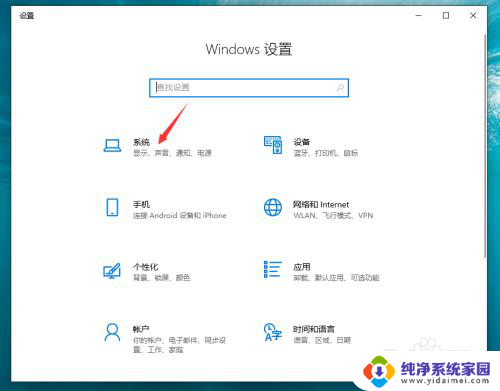
4.在打开窗口中点击切换到电源和睡眠模式。
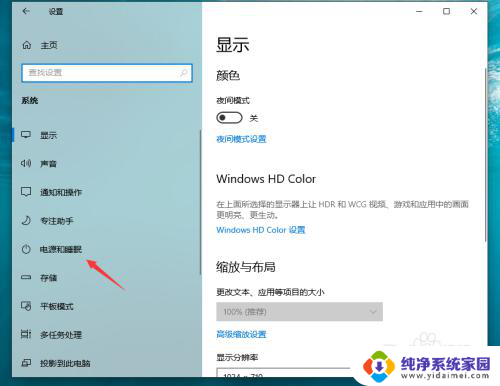
5.在睡眠栏目下,点击箭头所指的复选框。
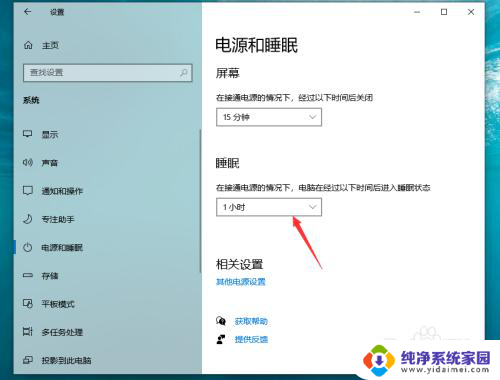
6.弹出菜单中选择从不。
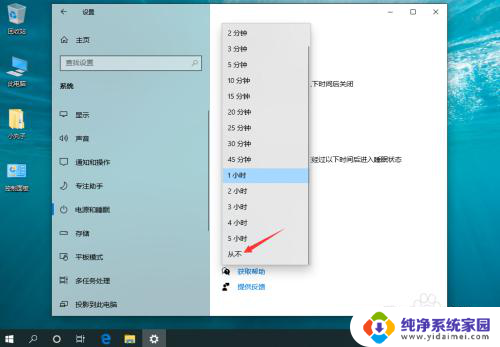
7.设置完成,点击右上角关闭按钮退出就可以了。
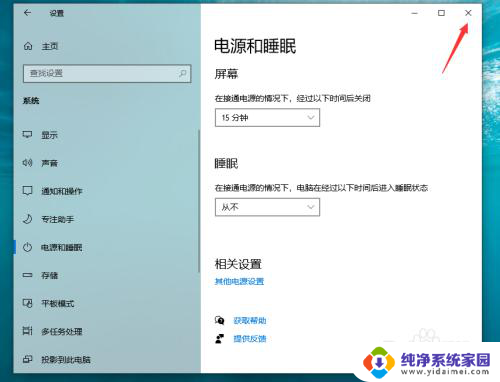
以上是电脑如何设置不休眠状态的全部内容,如果遇到这种情况,你可以根据以上操作来解决,非常简单快速,一步到位。